个人会员信息采集工作操作说明及流程图
个人信息采集工具操作说明

人才信息采集工具使用说明以“新世纪百千万人才信息采集工具”操作说明为例。
“政府特殊津贴个人采集工具”操作方法同理。
一、软件安装运行新世纪百千万人才信息采集工具安装软件,如下图1-1:图1-1点击选择软件安装路径后点击下一步,如图1-2:图1-2点击准备安装点击下一步,如图1-3:图1-3完成安装,如图1-4图1-4二、运行软件双击桌面上快捷方式(如图2-0)新世纪百千万人才信息采集工具,见如下界面,如图2-1:图2-0图2-11、工具栏使用方法:(注:录入信息时详见软件下方的录入说明)录入信息后,请先“保存”并“备份”数据。
如在点击“保存”或“备份”时系统提示有必录字段,可先在提示的字段处输入任意字符。
然后再备份RPU 文件(下次录入时可对数据进行修改并再次备份)。
RPU 文件用途(A:当软件中数据无法正常显示B:需要对文件中数据进行修改C:将数据带到家里或单位继续编辑D:将数据上报至单位交单位汇总)。
该RPU 文件可在安装本软件的电脑上进行数据恢复。
该RPU 文件仅限在本软件中打开,不可用于其他打开方式打开。
备份RPU 数据,此步骤非常重要。
(1)保存:点击保存数据,并验证录入数据合法性,验证成功后保存。
(2)清除:点击将会清除所有页面数据,请谨慎使用。
(3)恢复:用于还原“备份”时备份的扩展名为RPU 的文件 注:恢复的文件只能为扩展名为RPU 的文件,且该RPU 文件不可用其它工具打开。
(4)首页、前页、后页、尾页:用于报表翻页。
(5)备份:数据录入后,生成用于报送的RPU文件。
点击备份按键后,会弹出“生成报送”框(图2-2),点击“报送文件名”:图2-2为文件命名并选择文件存储路径(图2-3):图2-3报送文件姓名为凌斌,点击“保存”,保存的过程如下图2-4:图2-4保存成功时,可看到下图2-5提示:图2-5完成数据录入后,将最后生成的RPU 文件报送到所在单位。
2、浮动栏使用方法:当输入多条数据的时候,可以依靠“浮动栏”调整数据的顺序:。
数据采集上报主要工作流程

附件2数据采集上报主要工作流程一、数据采集上报主要工作流程1、登录数据采集系统。
系统登录方式和登录账号请与厅信息中心联系,原则上每单位分配一个账号。
2、信息采集及确认。
单位经办人员通过数据采集系统打印《数据采集表》,核对个人信息、填写空缺栏目,并由参保人本人签字确认,单位盖章审核。
经办人员根据确认后的《数据采集表》将信息补充完善到数据采集系统,并在系统中完成【确认】操作。
3、照片审核。
省人社厅信息中心根据《社会保障卡制证用数字相片技术要求》(见附件),对各单位确认后的照片进行【审核】。
4、数据上报。
单位经办人员将审核通过后的人员信息通过数据采集系统进行【上报】,上报时须选择对应合作银行。
5、提交纸质材料申请制卡。
单位经办人员将纸质《数据采集表》及封面(封面可通过采集系统打印)提交省人社厅信息中心,封面信息须与数据采集表一致,并加盖单位公章。
省人社厅信息中心对封面信息、数据采集表总数量、系统中上报数量进行核对,审核通过后(三者数量一致),接收纸质申报材料。
若本次上报的制卡数据中,不存在关键信息变更情况(关键信息为身份证号、姓名、民族),则进入制卡流程。
6、关键信息变更。
若本次上报的制卡数据中,存在关键信息变更情况,应同时向省医保中心提交《关键信息变更申请表》(申请表可从数据采集系统下载、打印),并按省医保中心业务经办流程要求填写相应变更材料,履行变更手续。
省人社厅信息中心接收到省医保中心对《关键信息变更申请表》的变更确认后,在数据采集系统中完成【变更确认】操作,进入制卡流程。
7、正式制卡。
省人社厅信息中心根据数据采集系统中单位上报的数据,按照《安徽省社会保障卡制发卡操作流程暂行规定》组织制卡,具体领卡时间另行通知。
二、有关问题说明1、采集数据项说明。
本次数据采集信息项共14项,其中姓名、性别、民族、证件类型、证件号码、证件有效期、联系方式、联系地址、照片等为必采项。
14项数据中,已在省直医保业务系统中登记的,直接打印在《数据采集表》上,参保人需对这些信息进行确认,确保个人信息与身份证件信息一致;未在系统中登记的,作为采集表空缺项由参保人填写。
人员信息采集说明

信息采集说明
1.信息采集(员工)
注意事项:请先仔细阅读完整个说明文档再按照说明仔细进行操作,以免中途填报出现异常,数据无法保存需重新进行填报。
操作步骤:
(1)员工到指定目录下载压缩包,下载后,将压缩包拷贝到C盘根目录并解压压缩文件,如图所示:
图1-1 图1-2
图1-3
(2)解压后文件中选中“采集版注册”文件并单击鼠标右键,在右侧菜单中选中“以管理员身份运行”,系统会自动弹出如图1-5所示内容,则代表可正常填写个人信息进行上报,如不按照上面说明及截图进行操作,出现图1-6现象,则无法正常进行个人信息上报,请按照上面说明及截图进行仔细操作。
图1-4
图1-5
图1-6
(3)在解压后的文件中选中执行“采集.exe”,进入信息采集界面,如图1-7所示。
员工在模板中录入信息,全部数据录入完后点击“上报”按钮,系统提示“生成数据文件吗?”,点是,即可在采集目录生成“张三_413024*********.cjb”,然后将生成出来的文件上传给院人事部。
图1-7员工信息采集
注意:
<1> 填写完所有信息后,将解压后的目录下的数据库文件infocard.mdb备份一下。
<2> 将infocard.mdb和.cjb的二个文件压缩后发送到院人事部。
<3> 人力部审核无误后,可再删除以上文件,如审核有误,需再次修改,可直接双击打开采集.exe文件后在原有数据基础上进行修正(原有数据仍保存),再重新上报。
如删除
了以上文件,则需重新下载压缩包再重新填写所有内容再进行填报。
信息采集操作手册

信息采集操作手册一、信息采集软件安装安装包分职工和居民(和),根据用户采集职工信息还是居民信息选择安装(职工为例)用鼠标双击图标进行安装:接着点“下一步”→→→→→下一步安装完成。
安装结束后会在电脑桌面上显示图标,完成安装。
二、城职单位、人员信息纠错、核对1、单位信息录入在桌面上双击打开→打开→以下填写分三部分:(蓝色标注为必填项)其中时间选项可以通过下拉菜单选择也可以直接输入时间,带有下拉选项的填报项可直接通过下拉菜单选择填写。
所有填报信息选择项参考《信息采集填报说明》。
(1)公用信息单位信息录入依次据实填写:单位全称、邮政编码、单位规范简称、助记码、单位经营详细地址、组织机构代码、单位类型、隶属关系、行业风险类别、行业代码、行政区划。
(2)按单位类型分类信息根据选择单位类型的不同,软件会自动区分填写信息。
下面分别以机关和企业做举例说明:(1)若“单位类型”选择“机关事业单位”时,分两种情况:机关单位只填写“机关单位分类”;事业单位填写“事业单位分类”和“证书编码”。
软件只支持一种类型填写,选择类型后软件会自动将其它信息屏蔽。
①机关单位如下:②事业单位如下:(2)若单位类型是企业:填写对应的经济类型、经济类型细类、执照号码、发照机关、发照日期、执照种类、注册地址、有效期限。
(3)其它信息:(公共信息)依次填写法人姓名、身份证、联系方式、专管员联系方式、开户行信息、地税信息和社保登记证编码。
(4)单位信息登记表打印:待信息确认后打印盖章。
打印时软件自动提取填表时期和打印日期。
2、人员信息纠错、核对(1)新增人员录入点,在弹出信息栏中填写信息。
软件在保存时会自动校验身份证和填写的性别、出生日期是否一致。
(2)现有基础信息导入点→待信息栏弹出后点导入→选择要导入信息电子表格存放的路径→选择(如上图)好后双击打开或者点“打开”按钮→若有身份证有重复,系统会弹出重复身份证人员,提示修改!如下图:→若有重复身份证号码,将重复人员其中一人姓名复制粘贴到,敲回车→系统自动提取出对应人员→修改重复身份证号码。
执业注册税务师个人会员信息采集操作说明

执业注册税务师个人会员信息采集操作说明
一、首次登录
第一步:打开IE浏览器,在地址栏输入网址:/odps/
第二步:在浏览器左侧下载“中税协应用系统驱动程序安装包”并手动安装驱动。
第三步:在电脑USB接口处插入事务所安全盘(U Key),打开浏览器,输入网站即可。
【用户ID】与【用户名称】会自动显示,在【密码】处输入密码,如未修改过密码,则为8个8。
第四步:点击【登录】按钮,进入会员信息采集系统。
二、事务所新增个人会员信息
税务师事务所登陆后,点击左侧工作台菜单中的【会员信息变更】下拉项的【新增个人会员】中添加个人会员信息信息并提交给地方税协。
三、地方税协审核新增会员信息,审核通过后在新增信息处将显示7位数的【个人会员注册号】。
四、执业注册税务师使用【个人会员注册号】作为【用户ID】和【密码】登入会员信息采集系统,完成个人会员信息采集后提交给事务所。
填报过程中注意【执业资格证书编号】:是指《中华人民共和国注册税务师执业资格证书》上的编号,即人事部颁发的证书上的红色字母号码。
五、事务所使用安全盘再次登入会员管理信息系统,在【个人会员信息】处提交执业注册税务师个人会员信息至省税协。
六、地方税协审核信息。
七、中税协确认信息无误后打印新版会员证。
个人信息采集工具操作说明

人才信息采集工具使用说明一.软件安装运行吉林省职称评审个人信息釆集工具安装软件,如下图1-1:图1-1 点击选择软件安装路径后点击下一步,如图1-2:[測竟医'…」[〈上一步⑻步取消 ]迭畀目标位宦您想侈古琳职称评审个人信慝乘章工旦JWMWXIG 安空左f+么她方? 證霁將舞 吉拱嘶评审个人住息系虹具JI 刎30M 到下5吆单击“下一歩“堆垓。
如至想®迭掙其它文件矢单击'咧览•’。
IZ注瀕瀏Eli 目恿影画K3DK 策擁圭£»1旦IE 匪理至少勰有5 T HB 的可月硯盘空旬。
图1-2点击准备安装点击下一步,如图1-3:jgl妄妄・mr 馬左沪爭个人隹息采素工mL2013Q716l Q 1 - 1—3«wJ堆备安奘JKX备科瞽綁宠気刑漿吉卿称评审个人信縣集工具Jim 血“6冬住壬事:舞”继馥比总奘程库。
如果您繰叵顾或改奁设乱 诣单击“上一 目标位養 >C: IP「00 5 File, (x8B)\Cc<T<ng Files'古林百业扭帝资格i*审\占讨叫晦T库 (2d〈上一步⑧I 〔二妄装◎二』:礪图1-3 完成安装,如图1-43、录入说明区图1一4二、运行软件双击桌面上快捷方式(如图2-0)吉林职称评审个人信息采集工具,见如下界面,如图2-1:图2-01、工具栏4、录入区2、导航区吉林省专业技术资格评*表多名: _______________________ I . •旨、图2-1•«A»•••»L1、工具栏使用方法:(注:录入信息时详见软件下方的录入说明)录入信息后,请先“备份”并“生成报送”数据。
如在点击“备份”或“生成报送”时系统提示有必录字段,可先在提示的字段处输入任意字符。
然后再生成报送RPU文件(下次录入时可对数据进行修改并再次生成报送)。
RPU文件用途(A: 当软件中数据无法正常显示B:需要对文件中数据进行修改C:将数据带到家里或单位继续编辑D:将数据上报至单位交单位汇总)。
文化部专家管理系统个人版使用手册个人信息采集工具使用手模板
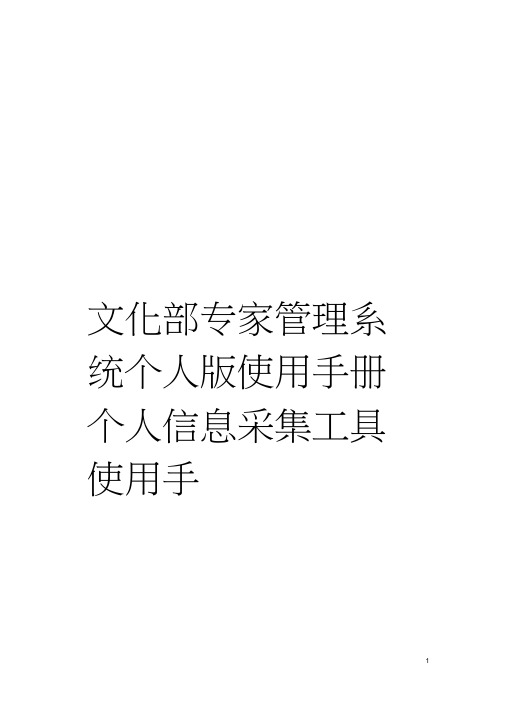
文化部专家管理系统个人版使用手册个人信息采集工具使用手个人信息采集工具使用手册一、工具栏按钮介绍在个人版软件工具栏上有九个按钮,从左到右依次是:保存①、 删除②、接收报送③、 前一页④、 后一页⑤、 生成报送⑥、 打 印⑦、退出⑧。
1.1、保存①当填表人填写基本信息项时,能够随时点击”保存①”按钮进 行数据保存。
这样能够减少当个人信息采集工具发生错误时而造 成数据丢失的情况。
点击”保存①”按钮后会弹出提示对话框如图1-1所示,要求对已填写的数据信息进行检查。
数据检查时有两 种情况如下:录入的数据合法如图1-2所示 录入的数据不符合审核条件如图1-3所示◎劃高次上职称专冢数据悻图1-31.2、删除②当填写人想清空填写的数据时,能够点击”删除②”按钮将已 经填好的数据清空如图2-1所示。
这个操作将删除所有个人版里的信息项内容。
清除所有页面的数据点击”是”按钮否则点击” 否”按钮。
图2-11.3、接收报送③点击”接收报送”按钮时会弹出打开对话框,在查找范围里找到要接收的RPU 数据文件,点击”打开”按钮如图 3-1所示,此时 将弹出覆盖原有数据对话框,点击”是”按钮确定覆盖原有数据数据被接收进来,否则点击”否”按钮如图 3-2所示。
图1-1 图1-2注意:接收的报送文件要覆盖现在采集的数据。
图3-1图3-21.4/1.5、前一页④/后一页⑤按”前一页/后一页”按钮,以翻转软件到不同的页面当翻到最前页或最后页时,与之相对应的按钮会变为灰色,这时的按钮为不可用状态。
如图4-1所示。
图4-11.6、生成报送⑥点击”生成报送⑥”按钮时,会弹出生成报送对话框如图6-1所示。
”报送数据的存储方式”选择”文件”方式,点击”报送文件名”按钮后,会弹出另存为对话框如图6-2所示。
在”保存在” 窗口里选择一个保存数据文件的位置,如图6-2所示,在”文件名”窗口里写明保存的文件名 ,格式为”工作单位+姓名”。
点击”保存”按钮即可,再点击”确定(O ) ”按钮如图6-3所示,这 样就能够生成格式为 RPU 的数据电子文件。
银行个人客户信息管理操作流程

银行个人客户信息管理操作流程1目的本文件规定了XX农村银行(以下简称“本行”)个人客户信息业务的操作流程和控制要点,旨在确保个人客户信息业务的规范操作,使主要风险得到有效控制。
2适用范围本文件适用于本行各营业机构受理的个人客户信息业务的管理。
3定义、缩写与分类3.1定义个人客户信息:指存款人为在银行开立账户时,银行根据存款人提供的有效身份证件,在综合业务系统中建立相关信息。
3.2缩写无3.3分类无4职责与权限5原则与基本规定5.1原则无5.2基本规定1)个人在本行开立存款账户时,应当出示本人身份证件,并使用实名。
代理他人在本行开立个人存款账户的,代理人应当出示被代理人和代理人的身份证件。
2)本行及其工作人员负有为个人存款账户信息保守秘密的责任。
本行不得向任何单位或者个人提供有关个人客户信息及存款账户的情况,并有权拒绝任何单位或者个人查询客户信息,但是,法律另有规定的除外。
3)下列身份证件为实名证件:a)居住在境内的中国公民,为居民身份证或者临时居民身份证;b)居住在境内的16周岁以下的中国公民,为户口簿;c)中国人民解放军军人,为军人身份证件;中国人民武装警察,为武装警察身份证件;d)香港、澳门居民,为港澳居民往来内地通行证;台湾居民,为台湾居民来往大陆通行证或者其他有效旅行证件;e)外国公民,为护照。
前款未作规定的,依照有关法律、行政法规和国家有关规定执行。
6流程描述与控制要求7检查监督8附件附件一:《特殊业务申请书》附件一:A H农村合作金融特殊业务申请书ANHUI RURAL CREIT UNION机构名称:年月日流水号个人更改户名需提交户籍属地公安机关证明和现有效身份证明。
规格:(19cm*10cm),内框17.2*7.2 。
第一联行内留存,黑色,第二联客户留存,蓝色,印刷。
其中各联解释加入右边印刷。
一、会员信息采集操作步骤

一、会员信息采集操作步骤为简化工作流程,避免基层工会多次往返工行网点,基层工会采集职工会员信息之前,请务必先向工行各网点领取《个人税收身份信息声明文件》、《批量办卡协议书》、《批量办卡委托书》、《工会卡领取签收单》基层工会需做:(1)将《个人税收身份信息声明文件》发放给职工会员填写并收回。
(2) 收集会员的身份证复印件,正反面复印在同一张A4纸上,会员个人在复印件上亲笔写上“授权单位代申领工会卡”(会员人数多的单位可以刻橡皮章统一盖上)并签名。
(3)基层工会登录“厦门工会网-厦门市总工会”网站(/),在“办事大厅”-->“会员服务卡”-->“资料下载”下载(或直接下载本文附件)《工会组织信息登记表》、《工会会员登记表》。
(4) 基层工会填写《工会组织信息登记表》(纸质或电子档)交给上级工会。
(5) 基层工会填写《工会会员登记表(电子版) 》采集会员信息,确认信息无误后交给上级工会。
(注意:不可以更改表格里的格式、字体的大小、加粗等都不可以)上级工会需做:(1)新增单位信息及工会信息:上级工会收到《工会组织信息登记表》后,在<工会组织及会员管理>系统内操作:<会员档案>模块<下级工会列表>新增工会;然后点击左边列表出现刚才新建的工会名称,选择右边栏目上的<单位信息>新增单位。
(2)导入会员信息:上级工会收到《工会会员登记表》后,在<工会组织及会员管理>系统内操作:(续上步)点击<单位信息>标签,点击<操作>标签下方<会员>按钮,出现新的操作界面,点击<导入会员>。
(3)确认办卡信息,发送数据至工行:在<单位信息>列表点击操作列<会员>按钮,进入后显示该单位下所有会员,左侧<姓名>前的选择方框中勾选要办卡的会员,点击<导出会员>按钮,接下来点击<添加到办卡列表>按钮,最后点击<确认并上传办卡信息>按钮,点击之后会员办卡信息就发送至工行。
信息采集录入规范流程说明(组织和会员)

信息采集录入规范流程说明(组织和会员)(一)采集录入基层工会信息,并导入操作流程:1,提交:提交组织信息到上级工会,并由上级工会导入组织信息。
【组织信息参考】填写信息注意点:2,激活:激活对象为已经导入信息的组织。
(1)填写【单位法人和其他组织统一社会信用代码】【单位名称】【工会名称】信息,点击【激活】按钮;(2)激活后,确认组织信息;(3)设置邮箱和密码,点击【提交】,使用以上【工会名称】和设置的密码为登录账号密码。
注:此步骤无需注册账号,注册可能会导致账号被占用。
激活成功后页面:3,导入:(1)下级组织信息导入12 3(2)会员信息导入*操作示例(第四页~第七页):(1)下级(基层)工会信息导入:下载组织信息模板(2)基层工会激活激活信息:【单位法人和其他组织统一社会信用代码】【单位名称】【工会名称】注:法人和其他组织统一社会信用代码相当于让法人和其他组织拥有了一个全国统一的“身份证号”。
请勿理解成【单位法人】和【其他组织统一社会信用代码】(×)(3)激活成功后登录页面(二)基层工会采集录入会员信息,并导入基层工会导入本工会会员信息(注:会员信息导入的前提是:已经完成工会激活)(三)常见问题:1、 不知道在哪里导入【工会组织信息】已激活的工会登录后,【组织管理】菜单中【批量导入】按钮2、 导入组织或者会员信息后,能否修改可修改,列表中选中需要编辑的组织或者会员记录,点击【编辑】按钮,修改后提交即可。
3、 工会组织信息修改、会员信息修改列表中选中需要编辑的组织或者会员记录,点击【编辑】按钮,修改后提交即可。
4、 会员信息导入出错回答:(1) 查看导入错误提示,查看采集表中信息是否有错误信息或者格式 (2) 查看是否使用最新的会员信息采集表 (3) 查看复制后,列数据是否存在错位信息 5、 不能激活组织回答:(1)检查【单位法人和其他组织统一社会信用代码】【单位名称】【工会名称】激活信息是否正确(2)确认是否已经提前注册过工会账号 6、 能否给下级工会导入会员信息回答:不推荐上级给下级工会做会员信息导入,涉及后期的会员管理问题。
个人信息收集与使用规程

个人信息收集与使用规程一、背景介绍随着互联网时代的到来,个人信息的收集和使用已成为一个备受关注的话题。
为了保护个人信息的隐私和安全,制定本规程,明确个人信息收集和使用的原则和规定,保障用户的合法权益。
二、目的与适用范围本规程的目的是为了规范公司或组织在收集和使用个人信息时的行为,适用于所有从事个人信息收集和使用活动的公司或组织。
三、定义1. 个人信息:指以电子或其他方式记录的可以单独或与其他信息结合识别特定自然人身份的各种信息。
2. 处理:指采集、记录、组织、存储、使用、传输、披露或删除等个人信息的一系列操作。
3. 用户:指使用本公司提供的服务的个人或组织。
4. 委托方:指个人信息的使用、共享或披露由本公司授权的第三方。
四、原则1. 合法性、正当性原则:个人信息的收集和使用应当遵循合法、正当、必要的原则。
2. 公开透明原则:公司或组织应当向用户公开个人信息收集和使用的目的、方式和范围,并获得用户的明示同意。
3. 目的限制原则:个人信息的收集和使用应当具有明确的合法目的,并且不得超出该目的范围进行处理。
4. 数据最小化原则:个人信息的收集和使用应当以达到特定目的为前提,收集和使用的信息应当尽可能少。
5. 信息安全原则:公司或组织应当采取合理的安全措施,保护个人信息的安全,防止信息泄露、损毁或丢失。
五、信息收集与使用1. 个人信息收集公司或组织在收集个人信息时,应根据用户的授权范围,明确收集的信息类别和用途,并将收集目的告知用户。
2. 个人信息使用(1)公司或组织只能在用户明确授权的情况下使用个人信息,且不得超出授权范围使用。
(2)公司或组织应当确保个人信息的安全,防止未经授权的访问、使用、修改或披露。
(3)公司或组织不得将个人信息用于其他目的,除非取得用户的明确同意或法律法规另有规定。
(4)公司或组织应当定期审核个人信息的存储期限,对于过期或无关的信息及时删除或做匿名化处理。
六、个人信息共享与披露1. 共享:公司或组织在满足法律法规或用户明确同意的情况下,可将个人信息提供给委托方或合作伙伴,但需与委托方签署保密协议,保障个人信息的安全。
信息采集工具(个人版)操作说明

信息采集工具(个人版)操作说明
3.1. 软件安装
运行广西壮族自治区职称评定系统(信息采集工具).exe,,进入信息采集工具安装界面,如图3-1。
图3-1
点击“下一步(N)”,弹出窗体,见图3-2。
图3-2
点击“浏览(R)”按钮选择安装程序的存放路径。
然后单击“下一步(N)”,见图3-3。
图3-3
在附加快捷方式处选择创建桌面快捷方式,然后单击下一步,弹出“准备安装”界面,如图3-4。
图3-4
单击安装按钮后,随即弹出窗体,见图3-5。
图3-5
点击完成按钮,广西职称评定系统(信息采集工具)安装完成。
3.2. 软件运行
双击已在桌面上创建好的快捷方式,运行广西职称评定系统信息采集工具,弹出“请在此选择您将参加的评审会”窗体,见图3-6。
图3-6
点击选择按钮,可看到所有系列以及系列对应的评审会,广西系列评审会列表,如图3-7。
图3-7
操作人员可选择高校教师系列高级评委会,点击确定,进入信息录入界面,如图3.2.2 3.3. 个人版界面介绍。
网上办事大厅-个人从业信息采集与维护用户指南
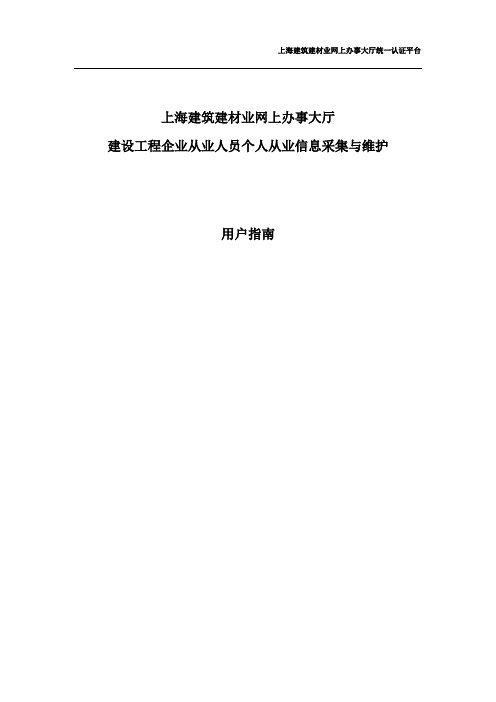
上海建筑建材业网上办事大厅建设工程企业从业人员个人从业信息采集与维护用户指南目录1. 名词解释 (3)2. 个人短信用户注册 (3)2.1注册流程 (3)2.2注册常见问题解决 (6)3. 个人短信用户登录 (6)3.1登录流程 (6)3.2登录常见问题解决 (7)4. 个人从业信息与维护 (8)1.个人基本信息展示 (8)2.学历证书信息 (8)2.1学历证书信息展示 (8)2.2学历证书信息添加 (9)2.3学位证书信息添加 (11)3.职称信息 (12)3.1职称信息展示 (12)3.2职称信息添加 (14)4.注册信息 (15)4.1注册信息展示 (15)5.技能培训证书信息 (15)5.1技能培训证书展示 (15)5.2技能培训证书新增 (17)6.工作经历信息 (17)6.1工作经历展示 (17)5.2工作经历添加 (18)6.工程业绩信息 (18)6.1工程业绩展示 (18)7.个人签名信息 (19)7.1个人签名信息打印 (19)7.2签名信息采集表上传 (19)7.3签名信息采集表查看 (20)1.名词解释动态密码:发送到手机的验证短信,有90秒有效期验证码:图片验证码,数字和字母随机组成,用户需要输入正确2.个人短信用户注册2.1人员身份信息采集(以下简称:人员读卡建档)企业可集中携带本企业相关人员的二代身份证原件,也可由个人携带本人二代身份证原件,就近到建设工程企业资质受理服务窗口(以下简称受理窗口,具体地址、联系方式见附件)通过读卡机自助完成个人身份信息采集。
持军官证、外国护照、港澳同胞回乡证、台胞证等身份证件的人员身份信息到市受理服务中心办理,由窗口受理人员人工验证、采集、录入。
2.2自助服务用户注册流程人员必须完成身份信息采集后才能开通自助服务功能。
①点击短信用户注册①填写数据②点击“验证”1.如果已经开通过自助服务,可以直接用开通时的信息登录系统,不需要再注册注册2.2注册常见问题解决2.2.1提示该手机号已注册过个人短信用户,无法重复注册。
工会效劳卡会员信息搜集操作流程

工会效劳卡会员信息搜集操作流程(暂行)工会效劳卡会员信息搜集范围为基层工会组织中成立了相对稳固的劳动人事关系,且本人志愿办理的在职工会会员,不限户籍,不限社会保险关系。
外国人、已到法定退休年龄的职工不在搜集范围内。
第一步:基层工会组织(又称“发卡单位”)搜集《会员信息记录表》和会员身份证复印件。
重点提示:一、基层工会主席是工会效劳卡信息搜集工作第一责任人,要明确专人负责,认真查对本单位工会会员的大体信息,因虚假、错误信息无法通过上级工会审核而致使会员不能正常享受工会效劳的,责任由信息搜集单位负责。
禁止将非本单位工会会员纳入搜集范围。
2、会员所提供的身份证复印件要求将身份证的两面复印在一张A4纸的同一面,会员本人须在身份证复印件上书写“此身份证复印件仅用于向建行办理工会效劳卡利用,与原件查对相符,再次复印无效。
本人签名______ 日期______”。
3、《会员信息记录表》内容要填写标准、确保准确无误,本人签字确认方可生效。
第二步:基层工会组织依据会员提交的材料成立《会员大体信息搜集汇总表》电子版和纸质版。
纸质版《会员大体信息搜集汇总表》需打印一式三份,并经工会主席及经办人员签字确认,盖公章。
第三步:材料分类整理。
基层工会组织应将《会员信息记录表》与会员身份证复印件分开装订,并别离作为纸质版《会员大体信息搜集汇总表》的附件。
要注意避免会员个人信息外泄。
第四步:上报会员信息资料。
基层工会组织除上报纸质材料给所属县(市、区、园区)总工会外,还应同步发送电子版《会员大体信息搜集汇总表》。
重点提示:一、上报的纸质材料有《会员大体信息搜集汇总表》及附件(《会员信息记录表》与身份证复印件)。
第五步:审核报备。
各县(市、区、园区)总工会收到下级工会组织上交的会员信息材料后,应组织专门人员对其会员信息搜集资料进行认真审核,并对会员信息的真实性、准确性、合法性负责。
审核完毕后,一是本级留存一份已加盖公章的《会员大体信息搜集汇总表》;二是交对接银行一份已加盖公章的《会员大体信息搜集汇总表》和会员身份证复印件,并做好交接手续;三是将已加盖公章的《会员大体信息搜集汇总表》(包括电子版)、《会员信息记录表》报送市总工会组宣部备查(《会员信息记录表》备查完毕后由各县(市、区、园区)总工会带回妥帖保管),同时将基层工会组织这次发卡的相关信息一并汇总上报。
会员个人信息管理制度

会员个人信息管理制度第一章绪论第一条为了规范会员的个人信息管理,保护会员的个人信息安全,促进会员与企业之间的良好互动和合作,制定本制度。
第二条本制度适用于所有会员的个人信息的收集、使用和保护。
第三条会员个人信息管理制度是企业的一项重要管理制度,是企业处理、管理和保护会员个人信息的基础性制度。
第四条企业应当建立和健全会员个人信息管理制度,制定并不断完善相关的会员个人信息管理规定和流程,确保会员个人信息的合法、合规、合理使用。
第五条企业应当明确会员个人信息管理的责任主体和具体的管理流程,明确关键岗位的职责和权限。
第六条企业应当建立完备的会员个人信息管理制度宣传教育体系,依法合规、安全合理地获取、使用会员个人信息,加强会员个人信息管理意识和保护能力。
第七条企业应当建立会员个人信息追踪、安全监测和应急处理机制,及时发现并处置会员个人信息泄露或可能泄露的风险。
第八条企业应当依照法律法规的规定,充分尊重并保护会员个人信息的隐私权,不得非法获取、非法使用、非法泄露会员的个人信息。
第九条企业应当建立符合国家相关规定的会员个人信息保护政策、规章制度,保证会员个人信息的合法、合规、合理使用,并按照国家相关规定保护会员个人信息的安全。
第十条企业应当建立健全会员个人信息处理和保护的技术措施,确保会员的个人信息安全。
第二章会员个人信息的收集和使用第十一条企业在收集会员个人信息时,应当明确告知目的、方式和范围,经会员同意后进行收集、使用。
第十二条企业在使用会员个人信息时,应当按照承诺或与会员达成的约定使用,严禁超范围或超权限使用会员个人信息。
第十三条企业在处理会员个人信息时,应当依法合规处理,确保会员个人信息的安全性、正确性、及时性。
第十四条企业不得利用会员个人信息牟取非法利益,不得利用会员个人信息从事违法违规活动。
第十五条企业应当建立健全会员个人信息使用记录和审计制度,对会员个人信息的使用进行监控和审查。
第十六条企业不得将会员个人信息提供给其他机构或个人,除非法律法规另有规定或会员同意。
人员信息采集

人员信息管理基础设置——参数设置操作步骤:登录系统,打开【人力资源】-【人员信息管理】-【基础设置】-【参数设置】,我们可以对一些公司参数进行修改。
如图:点击【修改】,可对人员信息管理的参数进行修改,如下图:修改完成后点击【保存】,对所做的修改进行保存。
点击“是”确认保存修改,或者否、取消操作,基础设置——人事报表设置操作步骤:登录系统,打开【人力资源】-【人员信息管理】-【基础设置】-【人事报表设置】,进行日常业务中需要使用的人事卡片和花名册的制作,如干部任免审批表、干部履历表、在职员工花名册等,(也可引用系统中预置的卡片和花名册。
)如图:进入人事报表设置界面,点击文件夹的下拉菜单,新建一个文件夹,如图:根据对话框提示编辑相应的信息并【确定】,如图:文件夹建立完成,可见下图:文件夹建立完成,即可打开并引用集团里预置的卡片和花名册,先打开集团卡片,可见下图:选定被复制的卡片报表,点击报表下拉菜单里的复制,如图:卡片报表复制完成后,点击报表下拉菜单中的粘贴,如图:点击粘贴即可出现下图,并根据实际对报表信息进行相应的修改,如图:对复制的卡片报表修改时,只能对报表编码和报表名称进行修改,下图是更改后的卡片报表:选定刚建立好的报表,点击设计,可根据实际需要对卡片报表进行设计,以下是卡片报表设计界面,我们可根据实际需要对报表进行设计或更改,在设计卡片报表时,只需将系统信息项中的信息参数直接托入相对应的数据框中,即可,在使用卡片报表时,系统变量将自动提取数据,基础设置——人事报表分配操作步骤:登录系统,打开【人力资源】-【人员信息管理】-【基础设置】-【人事报表分配】,即可对相应的角色或用户进行权限分配,如下图:(角色权限是指在某一角色下的所有人员,可以是多个人员,而用户权限是可直接指定到个人)点击分配,并根据实际给予角色或用户相应的权限,如图:人员信息采集(流程式)节点功能描述:人员信息采集是公司进行员工信息录入的地方。
个人信息采集工作流程

个人信息采集工作流程下载温馨提示:该文档是我店铺精心编制而成,希望大家下载以后,能够帮助大家解决实际的问题。
文档下载后可定制随意修改,请根据实际需要进行相应的调整和使用,谢谢!并且,本店铺为大家提供各种各样类型的实用资料,如教育随笔、日记赏析、句子摘抄、古诗大全、经典美文、话题作文、工作总结、词语解析、文案摘录、其他资料等等,如想了解不同资料格式和写法,敬请关注!Download tips: This document is carefully compiled by theeditor. I hope that after you download them,they can help yousolve practical problems. The document can be customized andmodified after downloading,please adjust and use it according toactual needs, thank you!In addition, our shop provides you with various types ofpractical materials,such as educational essays, diaryappreciation,sentence excerpts,ancient poems,classic articles,topic composition,work summary,word parsing,copy excerpts,other materials and so on,want to know different data formats andwriting methods,please pay attention!个人信息采集工作流程一、准备工作阶段在进行个人信息采集之前,需要进行充分的准备工作。
会员信息采集流程表单

退休前职业
经济来源
□退休金□积蓄□配偶提供□子女提供□其他
退休后经济状况
每月收入 □3000元以下 □3000元~6000元 □6000元~9000元 □9000元~12000元 □12000元以上
兴趣爱好
□棋牌 □阅读 □棋艺 □书法 □歌唱 □舞蹈
□手工艺 □运动□摄影 □电脑 □旅 Nhomakorabea □其他
日常就医
姓名 填表日期
会员信息表
楼栋号.房号 入住日期
绰号/昵称
性别
出生日期
年龄
身份证号码
籍贯
联系方式
宗教信仰
常用语言
政治面貌
户籍地址
现在居住地址
入住信息来源
婚姻状况
□未婚 □已婚 □离婚 □丧偶 □其他
目前居住情况 □独居 □与配偶居住 □与子女居住 □其他
学历
□小学及以下 □初中 □高中 □大专 □本科 □研究生以上
个别注意事项
医院
科
医院
科
医生 医生
过敏物质
□无 □药物
□食物
疾病主要诊断
□心脏病 □高血压 □糖尿病 □帕金森氏症 □气喘
□肺疾病
□癌症
□关节炎 □其他
□正常 □白内障 □青光眼
□
视觉
其他眼疾
(□无用药 □有用药)
听觉
□正常 □重听 耳 □失聪 耳;戴助听器:□无 □有
定向感
□人 □时 □地 □物
行动状况
□正常 □慢行 □借助辅具行走
- 1、下载文档前请自行甄别文档内容的完整性,平台不提供额外的编辑、内容补充、找答案等附加服务。
- 2、"仅部分预览"的文档,不可在线预览部分如存在完整性等问题,可反馈申请退款(可完整预览的文档不适用该条件!)。
- 3、如文档侵犯您的权益,请联系客服反馈,我们会尽快为您处理(人工客服工作时间:9:00-18:30)。
个人会员信息采集工作操作说明及流程图
一、安全盘驱动的安装
第一步:安全盘(U Key)包装内的驱动光盘放入电脑光驱。
第二步:双击光盘中驱动程序(文件名为:MWShuiKong_v3.35),弹出【程序安装框】。
第三步:在【程序安装框】中点击【下一步】,系统将自行安装,直至安装完成,点击【完成】即可。
注意事项:
1、安全盘(U Key)只支持电脑USB接口。
2、将安全盘(U Key)保护盖拔下,插入电脑USB接口。
3、正确插入电脑USB接口后,电脑右下角会弹出“USBKey In”程序框。
二、IE浏览器的设置
第一步:打开浏览器,在地址栏输入网址:/odps/。
第二步:在浏览器中添加安全站点。
1、在浏览器菜单【工具】中选择【Internet选项】。
2、在【安全】选项中,选择【受信任的站点】,点击【站点】,使【对该区域中的所有站点要求服务器验证】的勾选框为空白,再将此网址添加,点击确定。
3、在【安全】选项中,选择【自定义级别】,在重置中选择【安全级-低】点击确定。
4、刷新IE浏览器,点击浏览器黄色提示条,选择【安装插件】,弹出安装框,选择【安装】后,待程序运行完成,关闭浏览器;如果未出现黄色提示条,请在登录页面下载“安全认证根证书”至本计算机,关闭所有网页后,进行安装。
三、登录方式
登录用户分为已经通过地方税协初审的一级、二级和三级注册税务师、未申报过注册税务师等级认定三级的执业与非执业个人会员以及不在事务所工作的非执业个人会员三种:
(一)已经通过地方税协初审的一级、二级和三级注册税务师
第一步:在电脑USB接口处插入安全盘(U Key),打开浏览器,输入网址即可。
第二步:此时,MWShuiKong_v3.35驱动和安全认证根证书安装成功,登录
框中的【用户ID】和【用户名称】会自动显示;如果没有自动显示则证明驱动和安全认证根证书没有安装成功,需重新安装两插件。
核对【用户ID】与【用户名称】,在【密码】处输入密码,默认密码为8个“8”。
第三步:点击【登录】按钮。
(二)未申报注册税务师等级的个人会员
第一步:由事务所通过安全盘登录事务所信息采集系统,在事务所信息采集工作页面点击“人员信息”标签页,查询注册税务师的个人会员注册号,网址为/odps/。
第二步:打开浏览器,输入网址,【用户ID】和【密码】都为【个人会员注册号】,请对应输入。
第三步:点击【登录】按钮。
(三)不在事务所工作的非执业个人会员
第一步:打开浏览器,输入网址,在【用户ID】处输入身份证号码,密码为8个8。
第二步:点击【登录】按钮。
四、注册税务师填报并提交信息
点击左侧工作台菜单中的“个人会员信息采集工作”,进入填报页面,填写“个人基本信息”和“执业情况信息”后提交至事务所。
五、事务所审核信息
第一步:事务所用安全盘登录系统,选择左侧工作台的【事务所待审核】、【全部信息】查看相应的个人会员信息。
第二步:审核及提交:选择【事务所待审核】,审核其事务所所属的注册税务师的个人信息,尤其是2010年收入总额。
如确认信息无误,点击【提交】即可。
如发现填报的信息有任何问题,可以点击【退回】(填写退回原因),将信息退回注册税务师修改。
六、地方税协确认信息
第一步:地方税协用安全盘登录系统,选择左侧工作台的【待地方税协确认】、【地方税协已确认】、【未提交】和【全部信息】查看相应信息。
第二步:信息确认。
选择【待地方税协确认】,查看并核对各事务所提交的信息,确定信息无误的,点击【确认】进行信息确认。
如果发现事务所填报的信息有任何问题,点击【退回】(填写退回原因),将信息退回税务师事务所,让其。
